Πώς να αυξήσετε την ένταση του φορητού υπολογιστή πάνω από 100% στα Windows 10
μικροαντικείμενα / / August 05, 2021
Εάν είστε χρήστης φορητού υπολογιστή, τότε μάλλον έχετε δει ότι η ένταση του φορητού υπολογιστή σας είναι σχετικά χαμηλή σε σύγκριση με άλλους υπολογιστές. Η ένταση της συσκευής εξαρτάται από την κάρτα ήχου, το ηχείο και τη λειτουργία τους Σύστημα. Εάν χρησιμοποιείτε έναν παλιό φορητό υπολογιστή, τότε οι πιθανότητες είναι ότι δεν έχετε προβλήματα με την ένταση. Τα παλαιότερα ηχεία μηχανών ήταν πολύ μεγαλύτερα σε σύγκριση με τους τελευταίους φορητούς υπολογιστές. Ωστόσο, εάν χρησιμοποιείτε τον πιο πρόσφατο φορητό υπολογιστή και αντιμετωπίζετε προβλήματα με την ένταση, τότε θα θέλατε να αυξήσετε την ένταση πάνω από 100%. Ευτυχώς, υπάρχουν μερικές μέθοδοι που μπορείτε να δοκιμάσετε να αυξήσετε την ένταση του φορητού σας υπολογιστή πάνω από 100%.
Πριν προχωρήσετε στις μεθόδους, ελέγξτε το μίκτη ήχου των Windows, εάν μετά την αύξηση της έντασης στο έπακρο δεν λύνει το πρόβλημά σας. Στη συνέχεια, μπορείτε να χρησιμοποιήσετε τις ρυθμίσεις βελτίωσης ήχου. Ωστόσο, οι ρυθμίσεις βελτίωσης τροποποιούν μόνο την αίσθηση του ήχου. Υπάρχουν εφαρμογές όπως το Boom 3D, το οποίο μπορείτε να προσπαθήσετε να δώσετε μια συγκεκριμένη ώθηση στην ένταση του φορητού σας υπολογιστή. Εξαρτάται επίσης από το πότε θα θέλατε τη μέγιστη ένταση. Εάν θέλετε να παρακολουθήσετε μια ταινία με τη μέγιστη δυνατή ένταση στον φορητό υπολογιστή σας, μπορείτε να χρησιμοποιήσετε το VLC media player, για να αυξήσετε την ένταση πάνω από 100%. Περισσότερες από τις μεθόδους θα αναφερθούν παρακάτω.

Μέθοδος 1: Χρήση βελτίωσης ήχου
Μπορείτε να δοκιμάσετε εναλλαγή μεταξύ των επιλογών βελτίωσης ήχου των Windows και να δείτε ποια θα αυξήσει την ένταση του φορητού σας υπολογιστή. Δεν θα σας δώσει μεγαλύτερο αποτέλεσμα, ωστόσο, σίγουρα θα προσθέσει κάποια εφέ στον ήχο σας.
Βήμα 1) Πρώτα, κάντε δεξί κλικ στο εικονίδιο ήχου στη γραμμή εργασιών και επιλέξτε το Ανοιχτός όγκος μίξερ επιλογή.
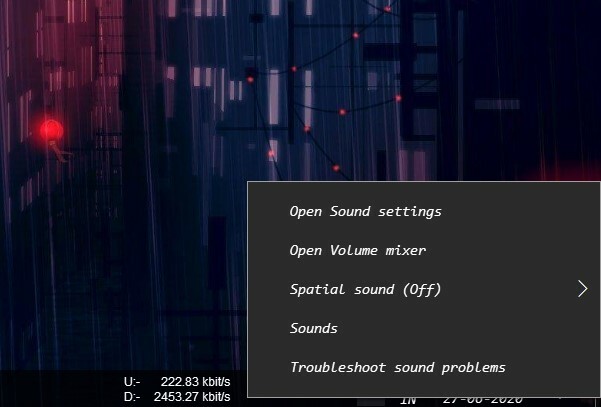
Βήμα 2) Μπορείτε να αυξήσετε την ένταση εδώ και να ελέγξετε αν έχετε το επιθυμητό αποτέλεσμα. Στη συνέχεια, κάντε κλικ στην πρώτη καρτέλα, στην ετικέτα Συσκευή, το Εικονίδιο ηχείου για να ανοίξετε τις ρυθμίσεις ήχου των παραθύρων.
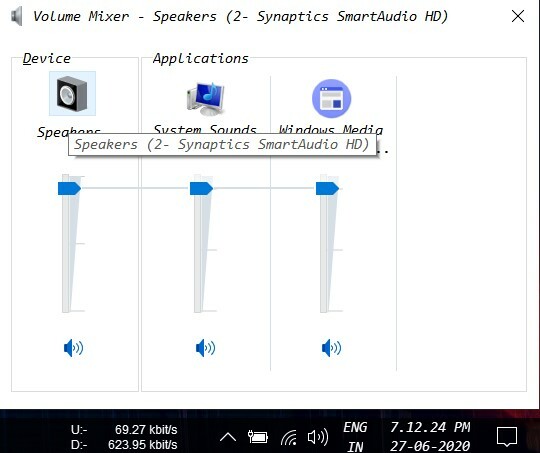
Βήμα 3) Τώρα, στο παράθυρο Ιδιότητες ηχείου, μεταβείτε στο Βελτιστοποίηση αυτί. Επιλέξτε τα πλαίσια για να ενεργοποιήσετε τη βελτίωση σύμφωνα με την επιλογή σας και κάντε κλικ στο Ισχύουν κουμπί.

Μέθοδος 2: Αύξηση έντασης με χρήση VLC
Η συσκευή αναπαραγωγής πολυμέσων VLC είναι μια εφαρμογή για την αναπαραγωγή αρχείων πολυμέσων όπως MP4, web κ.λπ. Μπορεί να αναπαράγει σχεδόν οποιαδήποτε μορφή βίντεο και μορφή ήχου. Αν λοιπόν χρησιμοποιείτε φορητό υπολογιστή και σκοπεύετε να παρακολουθήσετε μια ταινία ή να ακούσετε ένα τραγούδι σε πλήρη ένταση. Μπορείτε απλώς να ξεκινήσετε το αρχείο πολυμέσων με VLC και να αυξήσετε την ένταση πάνω από 100% σε VLC. Αυτό θα δώσει ώθηση όγκου πέραν του 100%, ωστόσο, εάν θέλετε να αποκτήσετε περισσότερο όγκο χρησιμοποιώντας VLC.
Στη συνέχεια, μεταβείτε στην επιλογή Εργαλεία> Προτιμήσεις και στην καρτέλα διεπαφής, επιλέξτε το κουμπί Όλα τα παρακάτω. Τώρα μπορείτε να εισαγάγετε μια λέξη-κλειδί, να πληκτρολογήσετε Max Volume ή οτιδήποτε άλλο.
Επιλέξτε την επιλογή Qt και βρείτε την επιλογή Μέγιστη ένταση που εμφανίζεται, πληκτρολογήστε 300 στο πλαίσιο κειμένου δίπλα, αυτό θα αυξήσει την ένταση περισσότερο. Από προεπιλογή, είναι 125, αλλά τώρα θα πρέπει να λάβετε 300.

Φυσικά, θα πρέπει να αποθηκεύσετε τις ρυθμίσεις για να λειτουργήσει. Ωστόσο, μπορείτε να χρησιμοποιήσετε την εφαρμογή για να αυξήσετε την ένταση κατά 100% περισσότερο από το συνηθισμένο, χωρίς να κάνετε περίπλοκα βήματα. Απλώς ξεκινήστε το αρχείο πολυμέσων και αυξήστε την ένταση έως το 125 για να λάβετε τη μέγιστη ένταση.
Μέθοδος 3: Χρησιμοποιήστε μια εφαρμογή Volume Booster στο πρόγραμμα περιήγησης στο Web
Εάν περιηγείστε και κάνετε streaming στο Διαδίκτυο, τότε θα θέλατε τη μέγιστη ένταση στο πρόγραμμα περιήγησής σας για τα μέσα. Είναι πιθανό να χρησιμοποιείτε είτε ένα πρόγραμμα περιήγησης που βασίζεται σε Chrome είτε ένα πρόγραμμα περιήγησης που βασίζεται σε Firefox. Και στις δύο περιπτώσεις, προσφέρουν πολλές επεκτάσεις, οι οποίες περιλαμβάνουν επίσης επεκτάσεις Volume Booster.
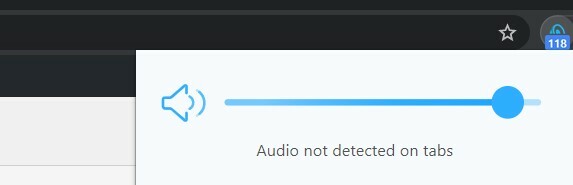
Απλά πρέπει να επισκεφθείτε το δικό σας Κατάστημα επέκτασης Chrome ή Firefox Addons αποθηκεύστε και αναζητήστε Volume Booster. Εγκαταστήστε την επέκταση που έχει τις περισσότερες από τις αξιολογήσεις, σε πολλές περιπτώσεις. Αυτές είναι οι ενότητες που λειτουργούν πραγματικά. Αφού εγκαταστήσετε την επέκταση, απλώς αναπαραγάγετε τα πολυμέσα σας και κάντε κλικ στο εικονίδιο επέκτασης και αυξήστε την ένταση για να αυξήσετε την αρχική ένταση.
Επέκταση Volume Booster Chrome
Σημείωση: Η επέκταση Chrome θα ενισχύσει μόνο τον ήχο του περιεχομένου που σχετίζεται με τον ιστό. Για g. Βίντεο Youtube ή Facebook.
Η επιλογή των συντακτών:
- Apple Podcasts εναντίον Castbox: Η καλύτερη εφαρμογή Podcast για iOS και iPadOS;
- Αλλαγή λογότυπου εκκίνησης στα Windows 10
- Πώς να αποφύγετε ή να παραλείψετε τα δωμάτια αναμονής για ζουμ
- Πώς να απενεργοποιήσετε το iCloud Drive σε macOS
- Δημιουργήστε ομαλά πλακίδια υφής στο GIMP
Ο Rahul είναι φοιτητής Πληροφορικής με τεράστιο ενδιαφέρον στον τομέα των θεμάτων Τεχνολογίας και κρυπτογράφησης. Περνά το μεγαλύτερο μέρος του χρόνου του γράφοντας ή ακούγοντας μουσική ή ταξιδεύοντας μέρη που δεν έχουν δει. Πιστεύει ότι η σοκολάτα είναι η λύση σε όλα τα προβλήματά του. Η ζωή συμβαίνει και ο καφές βοηθά.

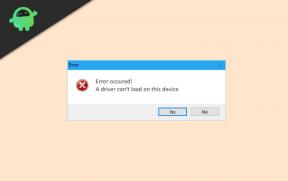
![Λήψη και εγκατάσταση AOSP Android 10 για Oukitel K9 [GSI Treble]](/f/6fd9c2d1fd64bb9635412f4a538be1fc.jpg?width=288&height=384)
![Πώς να εγκαταστήσετε το ROM Stock στο Teeno A9 Plus [Firmware Flash File / Unbrick]](/f/2ef7e43d8db85dfdd3f36b5c9d04b519.jpg?width=288&height=384)